Comment activer Microsoft Office 2019/2016

Les logiciels bureautiques ont été l’un des produits Microsoft les plus utilisés et constituent à présent le pivot des diverses activités que nous réalisons sur nos ordinateurs personnels et professionnels. Microsoft Office 2019 est maintenant disponible, et il comporte quelques nouvelles fonctionnalités et une sécurité améliorée.
La plupart des gens se tournent vers Office 365, qui est un produit d'abonnement basé sur un nuage. La clé d'activation est liée à votre compte de messagerie et vous devez renouveler votre abonnement en fonction de votre forfait. Mais si vous n'êtes toujours pas prêt pour le cloud et que vous préférez les licences à vie aux abonnements, Office 2019/2016 est la solution. Cet article couvre tout sur la façon de activer votre copie de Microsoft Office.
Comment vérifier l'état d'activation d'Office

Vous n'êtes pas sûr de la version ou du statut d'activation de votre copie de Microsoft Office? Ces étapes peuvent vous aider à trouver le même.
- Ouvrez n'importe quelle application Office (Word, Excel, PowerPoint, etc.)
- Allez dans Fichier> Compte
- Le statut d'activation du programme est visible sous l'en-tête Informations sur le produit. Si ça dit Produit activé, cela signifie que vous disposez d'une copie sous licence valide de Microsoft Office. Mais une boîte en surbrillance jaune qui lit Activation du produit requise signifie que vous devez activer votre copie de Microsoft Office. Lisez la suite pour savoir comment activer Microsoft Office.
Une autre méthode pour vérifier l'état des activations serait d'utiliser CMD. Suivez ces étapes pour vérifier l'état d'activation à l'aide de CMD.
- Recherchez le dossier d'installation de Microsoft Office (par exemple, C: \ Program Files (x86) \ Microsoft Office \ Office16)..
- Ouvrir une nouvelle fenêtre de commande.
- Entrer CD (à partir de l'étape 1).
- Maintenant exécuter cscript ospp.vbs / dstatus.
Après avoir exécuté ce script, vous pourrez voir le statut actuel de la licence. De plus, vous pouvez même voir la date d'expiration, les cinq derniers caractères de votre clé de produit et d'autres détails similaires..
Comment activer Microsoft Office
L'activation est possible de plusieurs manières, et nous avons essayé de les couvrir ici. Toutes ces méthodes s'appliquent principalement à Office 2019/2016. Avant de commencer, supposons qu'une copie de Microsoft Office sans licence est installée sur votre ordinateur..
Connectez-vous à Office avec un compte Microsoft
Si vous avez déjà acheté une licence ou réinstallez simplement Office sur un nouvel ordinateur, vous n'avez pas besoin de clé de produit. Au lieu de cela, il vous suffit de vous connecter à l'aide du même compte Microsoft que celui utilisé pour acheter la licence..
Office récupérera automatiquement la licence éligible sur votre compte. Si plusieurs licences Office sont liées à votre compte, Office les répertorie toutes et vous pouvez sélectionner la licence que vous souhaitez utiliser pour l'activation..
Il s'agit d'un moyen plus simple et sécurisé d'activer votre copie d'Office. En suivant cette procédure, vous n’avez pas besoin de conserver les clés de produit quelque part. Voici les étapes à suivre pour activer Office en vous connectant..
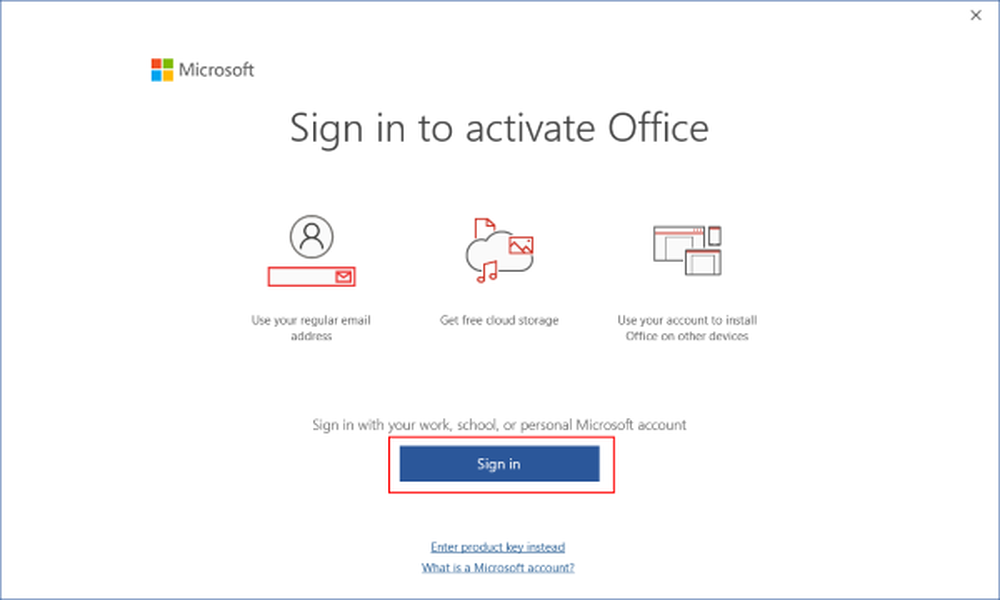
- Ouvrez n'importe quelle application Office (Word, Excel, etc.)
- Une fenêtre pop-up vous invitera à vous connecter, cliquez sur le bouton Connexion. Ou vous pouvez aller dans Fichier> Compte> Activation du produit.
- Entrez les informations d'identification du compte auquel une licence Office est liée..
- Sélectionnez l'une des licences affichées dans la liste. Ceci n'est applicable que si vous avez plusieurs licences..
Activer Office à l'aide de la clé de produit
Si vous avez acheté une licence Office dans une boutique physique ou dans une boutique en ligne, vous devez l'avoir reçue sous la forme d'une clé de produit. Office peut être directement activé par la clé de produit. Cependant, il est recommandé de lier la clé de produit à votre compte, puis de vous connecter avec le même compte. Pour ce faire, vous pouvez suivre ces étapes. Assurez-vous d'avoir la clé de produit prête avec vous.
Accédez à office.com/setup. Connectez-vous avec votre compte Microsoft.
Maintenant, entrez la clé de produit longue de 25 caractères comme indiqué.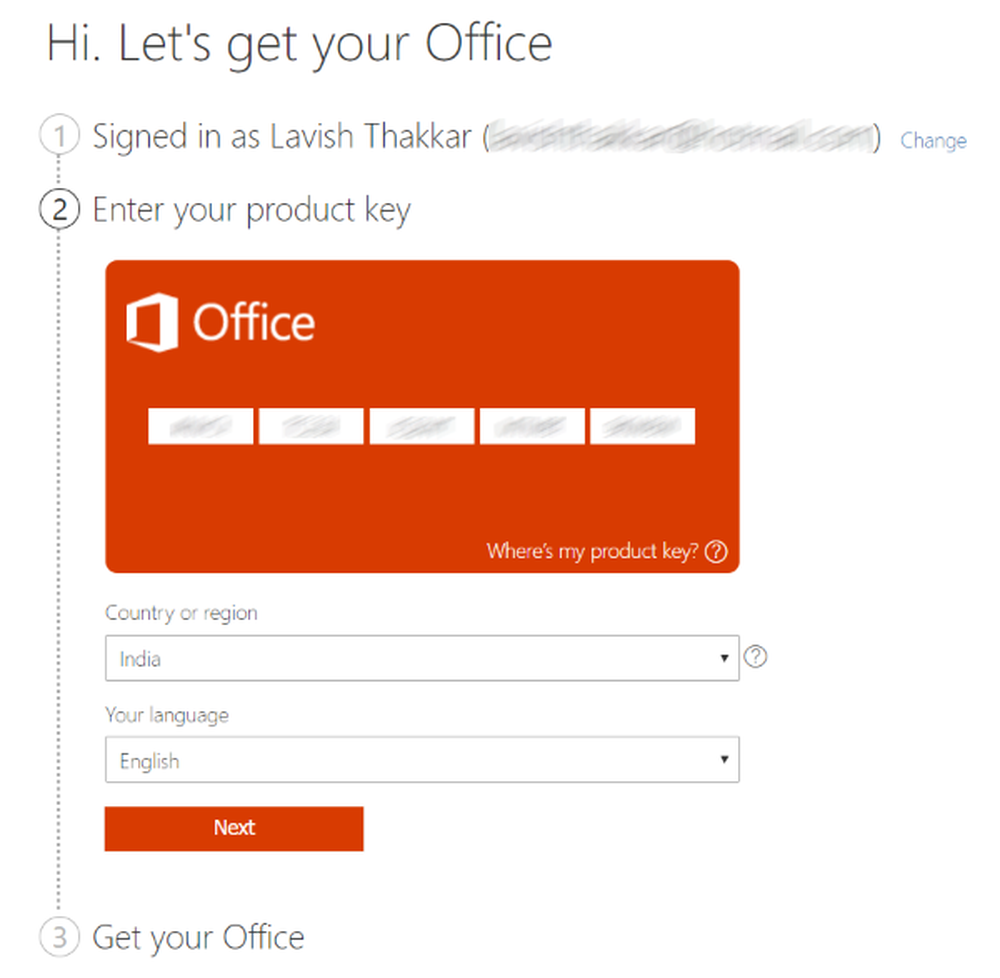
Sélectionnez votre pays et votre langue. Cliquer sur Suivant.
Après cela, vous serez redirigé vers Page Services et abonnements Microsoft.
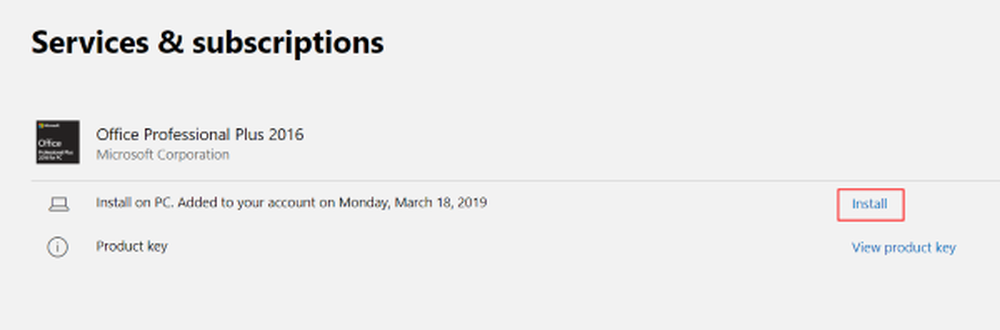
Localisez le produit que vous venez d'activer et cliquez sur Installer maintenant télécharger la configuration.
Exécutez le programme d'installation pour installer Office sur votre ordinateur..
Lorsque vous y êtes invité, connectez-vous avec le même compte Microsoft.
Si Office est déjà installé sur votre ordinateur, vous n'avez pas besoin de suivre les étapes 6 à 9. Vous pouvez simplement vous connecter en allant dans Fichier> Compte> Activation du produit. Cette procédure était unique et la licence est maintenant liée à votre compte. Vous n'avez pas besoin de gérer sa clé de produit car elle sera toujours présente dans votre compte Microsoft..
Activer à l'aide de l'Assistant Activation Office
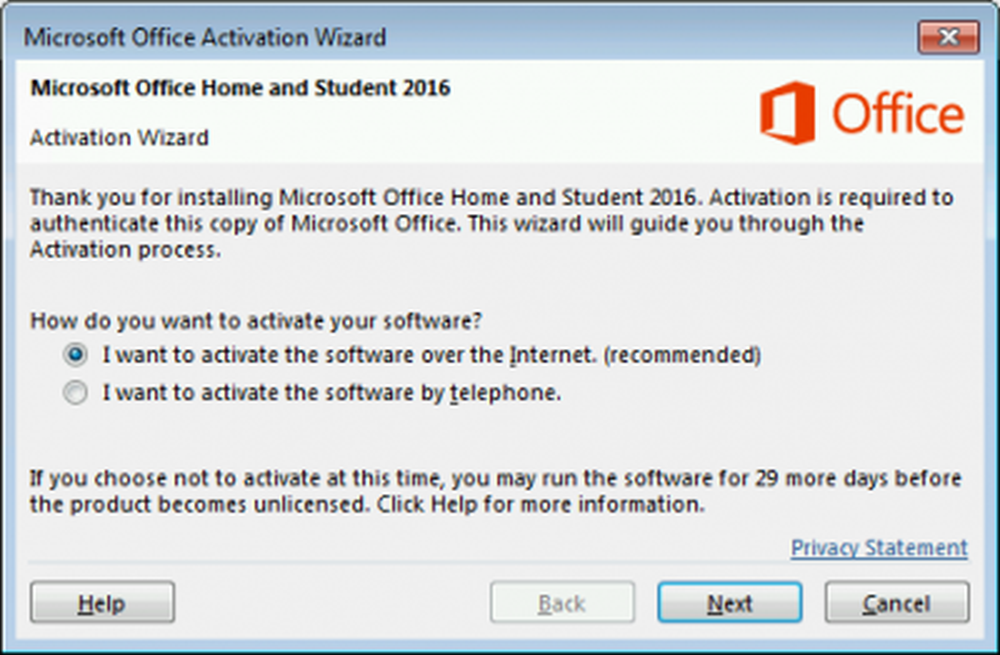
Lorsqu'une copie d'Office a épuisé la période d'évaluation ou n'est pas activée, un assistant d'activation est proposé à l'utilisateur. Ou si vous avez modifié du matériel sur votre ordinateur, vous allez avoir des problèmes d'activation qui peuvent être résolus à l'aide de l'Assistant d'activation. L’Assistant d’Activation est très utile et toutes les instructions sont mentionnées dans la boîte de dialogue elle-même. Si vous souhaitez activer Office sur Internet, sélectionnez Je veux activer le logiciel sur Internet, puis sélectionnez Suivant. Ou vous pouvez sélectionner l'option de téléphone si vous souhaitez contacter le support technique Microsoft et activer le produit par téléphone. Si vous ne parvenez pas à activer votre produit, il est préférable de contacter le support technique Microsoft à ce sujet..
Le processus d'activation de Microsoft Office est très simple et sécurisé. Il y a juste beaucoup de manières d'activer Office sur Windows. Assurez-vous de suivre les bonnes instructions selon votre situation.
Si vous rencontrez des problèmes au cours du processus d'activation, vous pouvez utiliser le Dépannage de l'activation de Microsoft Office..



